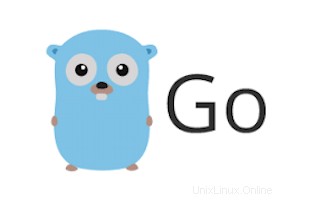
In questo tutorial, ti mostreremo come installare Go su Ubuntu 18.04 LTS. Per quelli di voi che non lo sapessero, Go noto anche come Golang è un linguaggio di programmazione open source che semplifica la creazione di software semplice, affidabile ed efficiente.In poche parole, Go è un linguaggio elegante con specifiche chiare e concise, leggibili e complete.Uno dei principali punti di forza di Golang è la sua concorrenza, il che significa processi multipli del Le applicazioni Go possono essere eseguite contemporaneamente.
Questo articolo presuppone che tu abbia almeno una conoscenza di base di Linux, sappia come usare la shell e, soprattutto, che ospiti il tuo sito sul tuo VPS. L'installazione è abbastanza semplice e presuppone che tu sono in esecuzione nell'account root, in caso contrario potrebbe essere necessario aggiungere 'sudo ' ai comandi per ottenere i privilegi di root. Ti mostrerò l'installazione passo passo Vai al linguaggio di programmazione sul server Ubuntu 18.04 LTS Bionic Beaver.
Prerequisiti
- Un server che esegue uno dei seguenti sistemi operativi:Ubuntu 18.04 LTS (Bionic Beaver).
- Si consiglia di utilizzare una nuova installazione del sistema operativo per prevenire potenziali problemi.
- Accesso SSH al server (o semplicemente apri Terminal se sei su un desktop).
- Un
non-root sudo usero accedere all'root user. Ti consigliamo di agire comenon-root sudo user, tuttavia, poiché puoi danneggiare il tuo sistema se non stai attento quando agisci come root.
Installa Go su Ubuntu 18.04 LTS Bionic Beaver
Passaggio 1. Innanzitutto, assicurati che tutti i pacchetti di sistema siano aggiornati eseguendo il seguente apt-get comandi nel terminale.
sudo apt-get update sudo apt-get upgrade
Passaggio 2. Installazione di Go su Ubuntu 18.04 LTS.
- Metodo 1. Installa Go utilizzando il programma di installazione Golang.
wget -q https://storage.googleapis.com/golang/getgo/installer_linux
Rendi eseguibile l'installazione di Golang:
chmod +x installer_linux
Quindi, esegui l'eseguibile installer_linux per installare Go sul tuo sistema Ubuntu:
### ./installer_linux Welcome to the Go installer! Downloading Go version go1.10 to /home/linuxconfig/.go This may take a bit of time... Downloaded! Setting up GOPATH GOPATH has been set up! One more thing! Run `source /home/idroot/.bash_profile` to persist the new environment variables to your current session, or open a new shell prompt.
Come richiesto dal programma di installazione, esegui il comando source per aggiornare le variabili della sessione della shell corrente per includere il nuovo GOPATH, o semplicemente apri una nuova sessione della shell:
source /home/idroot/.bash_profile
Puoi confermare con la versione Go installata:
### go version go version go1.10 linux/amd64
- Metodo 2. Installa Go dal repository di Ubuntu.
apt install golang
Successivamente, dobbiamo prima impostare GOPATH:
echo 'export GOPATH=$HOME/go' >> ~/.bashrc
echo 'export PATH=${PATH}:${GOPATH}/bin' >> ~/.bashrc
source ~/.bashrc - Metodo 3. Installa Go utilizzando Snap.
snap install go --classic
Quindi, imposta GOPATH:
echo 'export GOPATH=$HOME/go' >> ~/.bashrc
echo 'export PATH=${PATH}:${GOPATH}/bin' >> ~/.bashrc
source ~/.bashrc Verifica la versione installata:
### go version go version go1.10 linux/amd64
Congratulazioni! Hai installato con successo Go. Grazie per aver utilizzato questo tutorial per l'installazione del linguaggio di programmazione Go nei sistemi Ubuntu 18.04 LTS Bionic Beaver. Per ulteriore aiuto o informazioni utili, ti consigliamo di controllare il sito web ufficiale del linguaggio di programmazione Go.